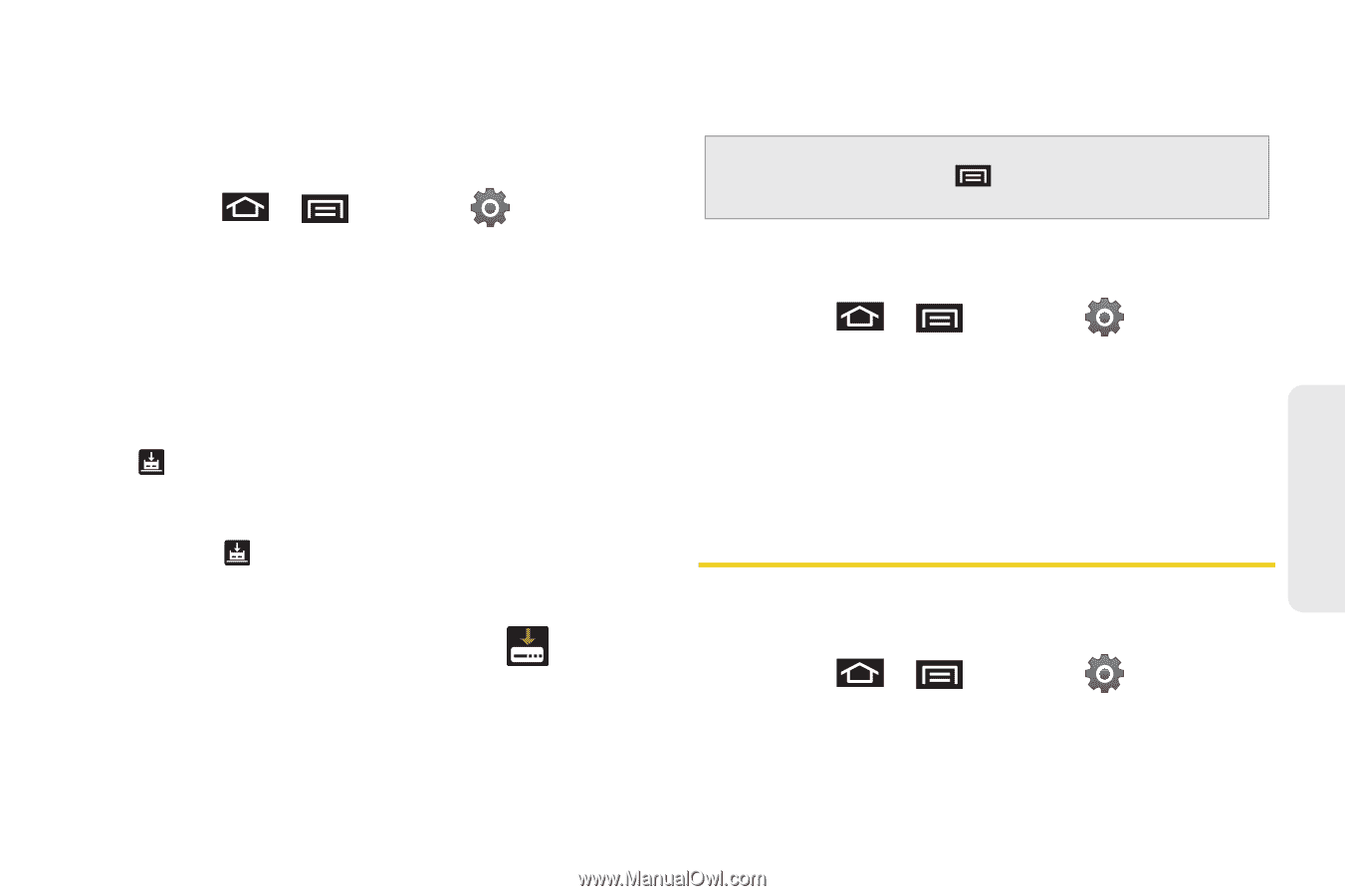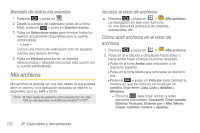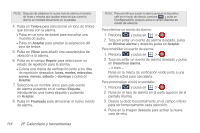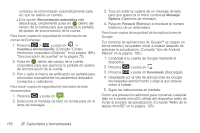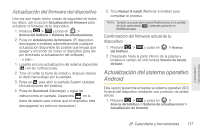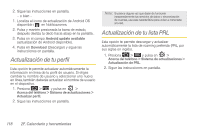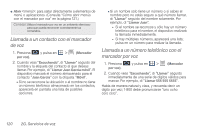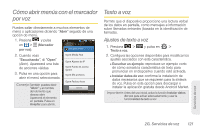Samsung SPH-D700 User Manual (user Manual) (ver.f6) (Spanish) - Page 131
Actualización del firmware del dispositivo, Actualización del sistema operativo Android
 |
View all Samsung SPH-D700 manuals
Add to My Manuals
Save this manual to your list of manuals |
Page 131 highlights
Actualización del firmware del dispositivo Una vez que hayas hecho copias de seguridad de todos tus datos, use la opción Actualización de firmware para actualizar el firmware de tu dispositivo. 1. Presiona > y pulsa en > Acerca del teléfono > Sistema de actualizaciones. 2. Pulsa en Actualización de firmware. (El dispositivo descargará e instalará automáticamente cualquier actualización disponible. Es posible que tengas que apagar y encender de nuevo el dispositivo para dar por terminada la actualización del software.) - o bien - 1. Localiza el icono actualización del sistema disponible ( ) en las notificaciones. 2. Toca sin soltar la barra de estado y después desliza tu dedo hacia abajo por la pantalla. 3. Pulsa en para abrir la pantalla System Updates (Actualizaciones del sistema). 4. Pulsa en Download (Descargar) y sigue las instrucciones en pantalla. (Aparecerá en la barra de estado para indicar que el dispositivo está descargando los archivos necesarios.) 5. Toca Restart & install (Reiniciar e instalar) para completar el proceso. Nota: También se puede abrir el panel Notificaciones en la pantalla de inicio presionando y después pulsando en Notificaciones. Confirmación del firmware actual de tu dispositivo 1. Presiona > del teléfono. y pulsa en > Acerca 2. Desplázate hasta la parte inferior de la página y localiza el campo de sólo lectura Versión de banda de base. Actualización del sistema operativo Android Esta opción te permite actualizar el sistema operativo (SO) Android del dispositivo mediante una conexión vía ondas aéreas. 1. Presiona > y pulsa en > Acerca del teléfono > Sistema de actualizaciones > Actualización de Android. Calendario / Herramientas 2F. Calendario y herramientas 117